- ผู้เขียน Lauren Nevill [email protected].
- Public 2023-12-16 18:56.
- แก้ไขล่าสุด 2025-01-23 15:25.
การเปลี่ยนเทมเพลตไซต์ขึ้นอยู่กับว่าโฮสต์อยู่ที่ใด เลือกโฮสติ้งตามความชอบส่วนตัวของคุณ โดยพิจารณาจากข้อดีและข้อเสียของโฮสติ้งต่างๆ มาบอกคุณเพิ่มเติมเกี่ยวกับวิธีเปลี่ยนเทมเพลตไซต์บนโฮสติ้ง Ucoz
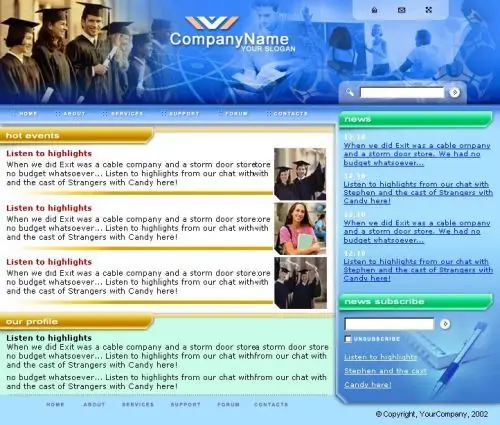
คำแนะนำ
ขั้นตอนที่ 1
ในการเปลี่ยนเทมเพลตไซต์ ก่อนอื่นให้ไปที่เครื่องมือแก้ไขเพจ แล้วเลือกรายการ "การตั้งค่าทั่วไป" ที่นั่น ตรงข้ามบรรทัด "การออกแบบเว็บไซต์" คลิก "เลือกการออกแบบ" และหน้าต่างการเลือกจะเปิดขึ้นต่อหน้าคุณ ตอนนี้ เพียงเลือกการออกแบบที่คุณชอบ ติดตั้งบนเว็บไซต์ของคุณ และเริ่มแก้ไข
ขั้นตอนที่ 2
ตัวอย่างเช่น มาเปลี่ยนรูปภาพของส่วนหัวของไซต์ รูปภาพกราฟิกที่ใช้ในการออกแบบมีอธิบายไว้ในไฟล์ style.css หรือเทมเพลตหน้า html
ขั้นตอนที่ 3
สำหรับภาพที่เขียนด้วย CSS ในแถบด้านบน ให้เลือก "การออกแบบ" จากนั้นเลือก "การจัดการการออกแบบ" ถัดไป ไฟล์รูปแบบจะเปิดขึ้นในหน้าต่าง มองหาบรรทัดเช่น #header (background: url ('/ ee.jpg') no-repeat; height: 182px;….) ซึ่งจะเป็นที่อยู่ส่วนหัว จำไว้ว่าสิ่งต่าง ๆ ในเทมเพลตต่างกัน ดังนั้นให้มองหาว่ารูปภาพใดเกี่ยวข้องกับอะไร
ขั้นตอนที่ 4
สำหรับรูปภาพที่เขียนในเทมเพลต เช่นเดียวกับในกรณีแรก ในแผงด้านบน เลือกบรรทัด "การออกแบบ" จากนั้นเลือก "การจัดการการออกแบบ" จากนั้นมองหาเส้นมุมมองในหน้าต่างที่เปิดขึ้น ตอนนี้เลือกภาพที่คุณชอบ
ขั้นตอนที่ 5
ในการวาดส่วนหัวใหม่ โปรดจำไว้ว่าหากส่วนหัวมีขนาดแตกต่างจากส่วนหัวเดิม หรือคุณต้องการวางไว้ในตำแหน่งอื่น ให้ทำการปรับเปลี่ยนที่จำเป็นในไฟล์เทมเพลตหรือสไตล์ บันทึกส่วนหัวลงในไดเร็กทอรีรากเพื่อใช้ตัวจัดการไฟล์ให้เปลี่ยนที่อยู่ของภาพเก่าเป็นภาพใหม่และบันทึก ทำเช่นเดียวกันกับรูปภาพทั้งหมดของการออกแบบ หรือสร้างการออกแบบใหม่สำหรับทั้งหน้าพร้อมกันและแนบไปกับไซต์

